ezPDF Editor 3.0 다운로드 이지피디에프에디터 3.0 무료다운
목차 눌러서 살펴보기
이지피디에프에디터 3.0 무료 다운 ezPDF Editor 3.0 다운로드
요즘엔 종이책보다는 전자문서로 작성된 피디에프 자료가 많아지고 있습니다. 어찌 보면 종이로 만들어진 책이 그립기도 합니다. 하지만, 점점 디지털화되어 종이책들로 전자책으로 변형이 되고 우리는 쉽게 모바일이나 PC를 통해 다운로드하여 읽을 수가 있게 됐습니다.

오늘 함께 알아볼 내용은 여러분이 찾는 이지피디에프에디터에 관한 내용입니다. ezPDF Editor 3.0 다운로드해서 설치한 후에 hwp 변환까지 잘 되는지 해보는 과정을 설명드릴 테니 끝까지 한번 읽어보시기 바랍니다.
그래도 우선 PDF가 무엇인지 알아보고 가는건 좋을 듯싶습니다.
간략하게 한번 알아보도록 하겠습니다.
PDF란
PDF란 Portable Document Format의 약자로 세계 전자 문서의 표준입니다. 즉, 어떤 운영체제에서도 작성된 파일을 휴대가 가능하게 만들어 놓은 문서 형태라고 쉽게 말할 수 있습니다.
이 PDF의 장점은
1. 문서 자료를 압축된 자료로 전송하고 보여주고자 할 때,
2. 원격지에서 특정 문서를 보내고 고품질의 인쇄를 원할 때,
3. 다양한 문서의 포맷을 여러 시스템 환경에서도 제공하고 공유하고자 할 때
4. 프린터 기종에 상관없이 아무 데서나 출력이 가능하다
5. 무료로 사용이 가능한 프로그램이 많습니다.
등과 같이 아주 유용하다고 하겠습니다.

ezPDF Editor 3.0의 기능들
주로 사용되는 분야는 전자출판, 대량 문서 배포, e-Book, e-Paper Service, CD-Rom 제작 및 배포, Print On Demand가 속합니다.
ezPDF Editor 3.0 다운로드
자, 이제는 간단하게 PDF가 무엇인지 알아보았으니, 여러분이 원하는 ezPDF Editor 3.0 다운로드해서 설치하는 방법에 관해 알아봐야겠습니다. 혹시 서론이 너무 길었나요?
ezPDF Editor 3.0는 유니닥스란 회사 홈페이지를 방문하여 다운로드가 가능합니다.
이지피디에프에디터3.0다운로드를 이용하시면 됩니다. 링크를 클릭하시면 화면을 확대해서 보실 수 있습니다.

유니닥스의 표현을 빌리자면, PDF 전자문서의 생성부터 변환, 편집, 보안 등 업무 처리에 필요한 다양한 기능을 빠르고 간편하게 수행할 수 있는 PDF 에디터 프로그램이라고 설명해 주고 있습니다.
개인용 무료 다운로드 항목을 클릭합니다. 기업용은 30일 동안 체험이 가능합니다. 여러분이나 저나 기업용까지 사용할 정도는 아니니깐 무료인 개인용을 다운로드하시면 됩니다.

네이버 소프트웨어 자료실로 연결이 됩니다. 위에서 보시는 것처럼 무료 다운로드 버튼을 눌러서 설치 과정을 진행하면 됩니다. 파일 용량이 조금 큰 관계로 다운로드하는데 2~3 분이 걸릴 수도 있습니다.
다운로드가 완료되면 실행파일을 클릭해서 설치를 진행합니다.
다음을 눌러줍니다.

사용권 계약 화면에서도 동의함을 눌러줍니다.

중간에 정보란 뜨면서 한글 컨버터 설치가 되었다고 알림 창이 뜨면 확인을 눌러주면 바로 설치가 완료됩니다.
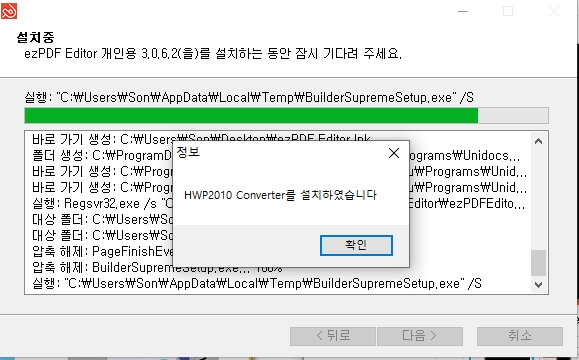
위에서 보이는 확인 버튼을 누르지 않으면, 설치가 진행되지 않습니다. 꼭! 확인 버튼을 눌러 주셔야 합니다.

오늘 여러분이랑 찾았던 ezPDF Editor 3.0 프로그램이 설치가 완료가 되었습니다.
설치 과정은 복잡하지도 않고 아주 단순하고 오래 걸리지도 않았습니다.
이제는 유용하게 사용할 일만 남은 것입니다.
hwp pdf 변환
설치된 이지피디에프에디터3.0 ezPDF Editor 3.0을 통해 pdf 파일을 한글로 변환 작업을 해볼까 합니다.
우선 설치된 파일 위치는 시작 > 최근에 추가된 앱에서 고르셔도 되고, 바탕화면에 보이는 ezPDF Editor를 실행해도 됩니다.

제가 PC에 저장하고 있는 PDF 파일 중에 하나를 골라서 이지피디에프에디터3.0 ezPDF Editor 3.0을 실행시켜 보았습니다. 그리고, 비교를 한 번 해 보기 위해 한 페이지를 열어보았습니다.

이 PDF 파일을 한글 파일인 hwp로 변환해보도록 하겠습니다.
pdf에서 hwp 파일로 저장하는 방법은 의외로 너무나 간단합니다.
상단 메뉴에서 "파일" >"HWP로 저장" 항목을 클릭합니다.
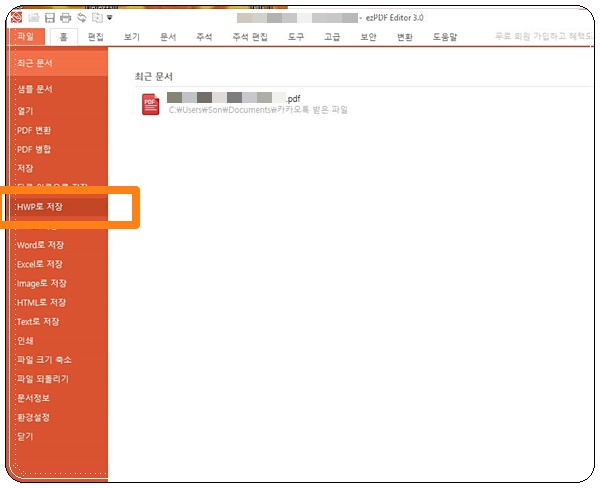
pdf에서 hwp로 변환된 파일은 원래 pdf파일이 있던 폴더에 저장이 됩니다. 그 저장 폴더를 찾아가서 변환된 hwp 파일을 열어 보았습니다. 위의 페이지를 찾아서 살펴보았더니, 토씨 하나 틀리지 않고 완벽하게 변환이 된 걸 확인할 수 있었습니다.

이지피디에프에디터3.0 이 프로그램이 왜 다들 좋다고 하는지 알게 된 순간입니다.
유니닥스에서 제공하는 프로그램의 기능을 보여주는 화면을 캡처해서 보여드립니다.
설명드리지 못한 다양한 기능들이 있어서, 하나씩 확인하면 많은 도움이 될 것입니다.

마무리
지금까지 이지피디에프에디터3.0에 관하여 다운로드, 설치법과 파일 변환까지 알아보았습니다. 이 프로그램은 단순히 Hwp뿐만이 아니라, ppt, word, excel, html, text로 변환하는 기능이 있어서 너무나 활용도가 좋습니다.
여러분도 이번 기회에 이렇게 좋은 프로그램을 설치하셔서 아주 다양하게 사용하셨으면 합니다.
물론, 다른 PDF 프로그램도 있습니다만 무료로 이런 기능을 제공하는데 선택하지 않을 수 없는 것이죠.



